Definir reglas de visualización al nivel del campus
Los siguientes roles se requieren para actualizar las reglas de visualización:
- Administrador de Servicios al usuario
- Administrador general del sistema
Para más información acerca de la configuración de las reglas lógicas de visualización (Descubrimiento), véase Lógica de visualización de la interfaz de descubrimiento.
Para entornos multicampus, Alma permite definir las reglas de visualización a nivel del campus para los siguientes servicios electrónicos: texto completo, texto completo seleccionado, servicios de base de datos y servicios generales. Alma aplica las reglas de visualización en entornos multicampus de la siguiente manera:
- El campus para el cual los servicios son calculados esta basado en la dirección IP desde la cual el usuario activa los servicios de la página de Alma o la afiliación del usuario registrado. Si alma determina que un usuario se registra en otro campus diferente, los servicios electrónicos calculados se basarán en las reglas de visualización definidas por ambos campus.
- Las reglas de visualización que están habilitadas a nivel campus anularán todas las reglas de visualización electrónicas habilitadas a nivel institucional.
- Para servicios no electrónicos, Alma también aplica las reglas de visualización que están habilitadas a nivel institucional.
- Si no están habilitadas las reglas de visualización a nivel campus, Alma aplicará todas las reglas lógicas de visualización que estén habilitadas a nivel institucional.
Para definir las reglas de visualización a nivel campus:
- En la página de Configuración de Servicios al usuario (Configuración > Servicios al Usuario > Regla de visualización de la interfaz de descubrimiento > Reglas visualización), seleccionar Añadir regla. El cuadro de Añadir diálogo regla aparece.
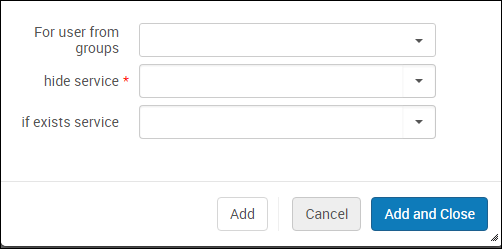 Añadir cuadro de diálogo de regla
Añadir cuadro de diálogo de regla - Seleccionar uno de los siguientes servicios electrónicos de la siguiente lista desplegable: Servicio de BD, Texto completo, Servicios electrónicos generales, o Texto completo seleccionado.
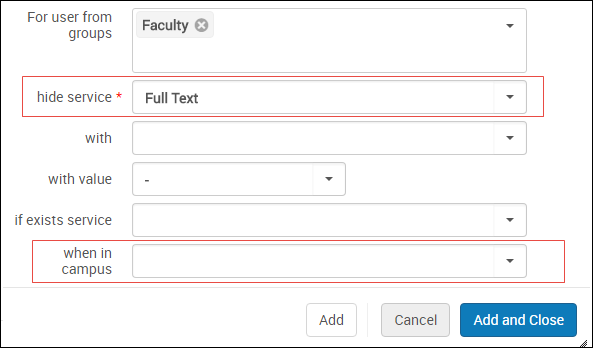 Servicio electrónico seleccionado
Servicio electrónico seleccionado - Seleccionar un campus de la lista desplegable cuando se esté en el campus.
- Completar los campos faltantes y seleccionar Añadir y cerrar.
El cuadro de diálogo Añadir regla se cierra y la nueva regla se añade bajo la sección de Reglas del campus en la página de Lógica de visualización de la interfaz de descubrimiento.
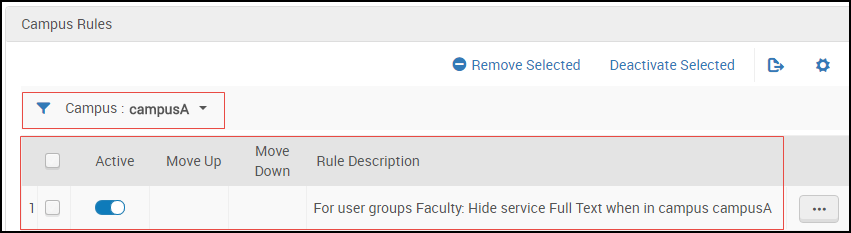 Regla añadida a la sección de Reglas del campusPara ver las reglas de otro campus, seleccionar el campus del filtro desplegable Campus.
Regla añadida a la sección de Reglas del campusPara ver las reglas de otro campus, seleccionar el campus del filtro desplegable Campus.

